概述
這些LED與運動相互作用并且看起來好像受到重力的影響。AdafruitLED矩陣將LED顯示為細小的沙粒,這是通過使用Raspberry Pi Zero的加速度計采樣驅動的。
3D打印的手柄使其易于握持
由Phillip Burgess編寫的代碼通過計算碰撞和終端速度來模擬物理。

先決條件指南
我建議您仔細閱讀以下指南,以更好地了解電子設備。
Adafruit LIS3DH三軸加速度計
RaspberryPi的RGB矩陣帽
14 x M2.5x5mm螺釘
M2.5x5mm螺絲
4 x M3x5mm螺釘
M3x5mm螺釘
64x64 RGB LED矩陣-2.5mm間距
產品ID:3649
在城市中,冬季可能很艱難。天空是灰色的。天氣變幻莫測。因此,從這些時空布魯斯身上溜走一些,讓這個時代布魯斯眼花。..亂……
$ 74.95
入庫存
添加到購物車
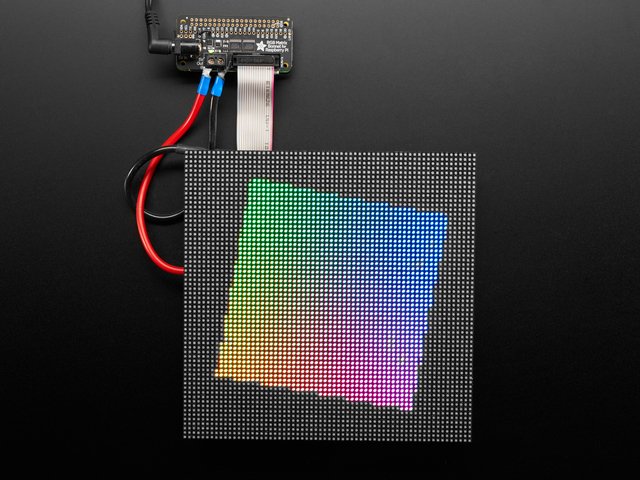
Adafruit RGB矩陣Raspberry Pi的閥蓋
產品ID:3211
現在,您可以使用Adafruit RGB矩陣閥蓋,用Raspberry Pi創建令人眼花display亂的顯示屏。這些板插入您的Pi并使其超級。..
$ 14.95
入庫存
添加到購物車
電路圖
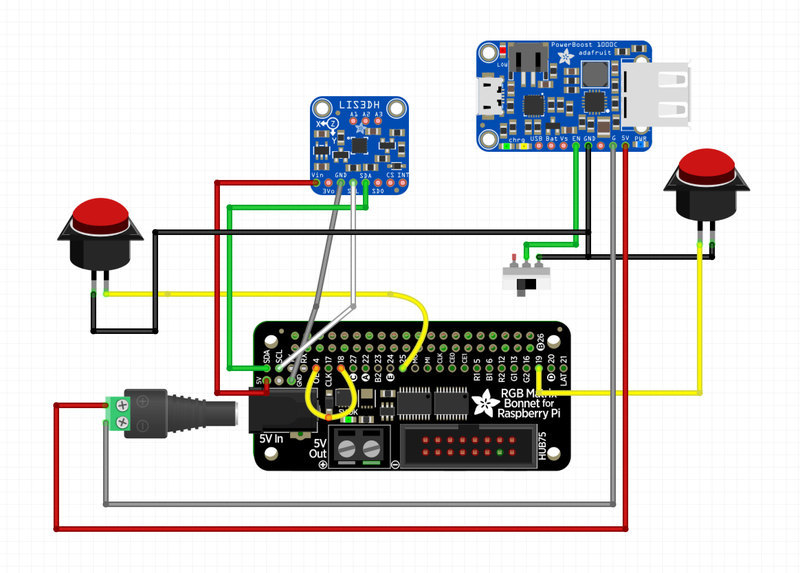
花點時間查看電路圖中的組件。此圖示僅用于參考有線連接-電線的長度,組件的位置和尺寸不正確。
滑動開關將連接到 PowerBoost1000C 》 GND 上的板和 EN 引腳
PowerBoost 5v 和 G
RGB Matrix Bonnet 連接到 Raspberry Pi Zero 。。 。 p》
LIS3DH 連接到閥蓋,并且 3V,GND,SDA和SCL 連接需要80mm長。
strong》重置按鈕連接到 19針,并且需要 110mm 長。 地面將需要 95mm 長。
模式按鈕將連接到銷釘25 上閥蓋,并且長度必須 130mm 。 地面將需要 160mm 長。
代碼
PixelDust演示
首先請確保已在Raspberry Pi上加載了最新的Raspbian Lite操作系統。您可以在此處找到OS映像下載,在此處可以找到刻錄到SD卡映像的說明,并在此處提供了方便的指南,該指南介紹了如何加載操作系統。
請確保您的Raspberry Pi已連接到Internet,或者通過有線連接到其以太網端口,或通過設置對WiFi網絡的無線訪問。請查閱網絡設置指南,了解有關在Pi上使用無線和WiFi網絡的更多詳細信息。
Raspberry Pi通電并連接到網絡后,可以按照以下步驟安裝視頻循環播放器軟件。
如果您熟悉連接到Raspberry Piover SSH,則可以使用SSH終端應用程序進行連接,并跳到下面的安裝命令部分。如果您不熟悉SSH,則可以使用Adafruit Pi Finder工具查找Raspberry Pi并打開終端以運行安裝。我將在下面使用Pi Finder工具顯示安裝步驟。
注意最新的版本的Raspbian(Jessie full&lite自2017年2月以來)默認情況下會禁用SSH!閱讀以下內容以了解如何啟用SSH,以便您可以使用Pi Finder之類的工具訪問Pi。
安裝矩陣驅動程序
確定,現在您可以為LED矩陣安裝驅動器了。我們有一個腳本可以下載代碼和任何必備軟件。它可以與當前的 Raspbian“ Stretch”操作系統(精簡版或臺式機版本)一起使用。瀏覽顯示的選項,然后選擇與您的設置相關的選項。如果您遇到問題,可以在Bonnet Matrix指南中找到更多詳細信息。
下載:文件
復制代碼
curl https://raw.githubusercontent.com/adafruit/Raspberry-Pi-Installer-Scripts/master/rgb-matrix.sh 》rgb-matrix.sh
sudo bash rgb-matrix.sh curl https://raw.githubusercontent.com/adafruit/Raspberry-Pi-Installer-Scripts/master/rgb-matrix.sh 》rgb-matrix.sh
sudo bash rgb-matrix.sh
腳本將確認您的選擇并提供有更多機會取消而不進行任何更改。
有很多軟件需要更新,下載和安裝,因此可能最多需要花費 15分鐘完成。之后,將詢問您是否要重啟系統。
安裝Git和克隆
一旦啟用了SSH并通過另一臺計算機通過WiFi連接到Pi,則可以安裝適當的工具來進行安裝該軟件。首先,讓我們獲取git命令,以便我們可以克隆庫回購。然后,我們將安裝庫并將代碼從存儲庫復制到Pi的主目錄。
下載:文件
復制代碼
sudo apt-get install -y git
git clone https://github.com/adafruit/Adafruit_PixelDust.git sudo apt-get install -y git
git clone https://github.com/adafruit/Adafruit_PixelDust.git
通過raspi-config啟用I2C
要讀取加速度計,必須通過 raspi-config 界面。請按照以下指南進行逐步操作。如果您熟悉此方法,請使用 sudo raspi-config 并通過“接口選項”啟用I2C。
Raspberry Pi –啟用I2C
制作PixelDust
為了將Adafruit PixelDust庫編譯為Pi,我們需要執行make命令。
下載:file
復制代碼
cd Adafruit_PixelDust/raspberry_pi
make cd Adafruit_PixelDust/raspberry_pi
make
運行代碼
確定,現在該運行演示了!執行以下命令,并使用兩個按鈕更改演示并重置仿真。您需要在正確的目錄中才能運行python腳本。
下載:文件
復制代碼
cd Adafruit_PixelDust/raspberry_pi/
sudo python buttons.py cd Adafruit_PixelDust/raspberry_pi/
sudo python buttons.py
按Control + C組合鍵以停止程序并返回命令行。/p》
調整亮度
默認情況下,LED亮度設置為100%…這可能對眼睛和電池都有很大的影響。我們可以通過編輯Python腳本來降低它的音量。
下載:文件
復制代碼
nano buttons.py nano buttons.py
在代碼頂部附近(第15行附近)查找以下行:
下載:文件
復制代碼
FLAGS = [“--led-rgb-sequence=rbg”, “--led-brightness=100”] FLAGS = [“--led-rgb-sequence=rbg”, “--led-brightness=100”]
“ 100”是亮度,以1到100的百分比表示。通常以1/3的亮度運行(33)看起來非常好。對于攝影和錄像,您可能想要的甚至更少,甚至是10%。將更改保存到文件,退出,然后嘗試使用“ sudo pythonbuttons.py”
自動啟動
我們可以將系統配置為在啟動后自動啟動演示,因此您不需要鍵盤和屏幕即可每次啟動…
下載:文件
復制代碼
sudo nano /etc/rc.local sudo nano /etc/rc.local
在最后的“ exit 0”行之前,插入以下兩行:
下載:文件
復制代碼
cd /home/pi/Adafruit_PixelDust/raspberry_pi
python buttons.py & cd /home/pi/Adafruit_PixelDust/raspberry_pi
python buttons.py &
(如果將代碼安裝在其他位置,請調整“ cd”命令以使其匹配。)
將更改保存到文件中,然后退出并重新啟動。
這可能需要軟件啟動前30秒到一分鐘。這很正常……引導Linux系統需要做很多工作,而我們的代碼是最后要運行的東西。
安全關閉設置
在正確關閉Pi之前先關閉開關可能會導致SD卡損壞,因此建議您安全關閉Pi在關閉PowerBoost之前。我們有專門的指南來啟用只讀模式,該模式使您可以快速關閉Pi,而不必擔心會損壞SD卡。在此處查看:https://learn.adafruit.com/read-only-raspberry-pi
只讀Pi指南
自定義選項
Python腳本(Adafruit_PixelDust/raspberry_pi/buttons.py)使用兩個按鈕(當前在GPIO 19和GPIO 25上)以在演示之間循環或重置當前演示。在該文件的頂部附近,您會看到GPIO引腳號和LED亮度的設置。您可以使用納米按鈕.py 來編輯和保存腳本,這樣就不必每次都鍵入更改。
3D打印
使用市場上最常見的家用臺式3D打印機可以很容易地制造3D打印部件。
如果您沒有使用3D打印機的權限,則可以訂購我們的部件通過訪問我們的Thingiverse頁面,讓本地3D打印零件并將其運送給您。
下載Fusion 360文件
從Thingiverse下載
從Youmagine下載
從Pinshape下載
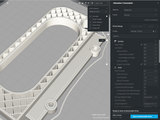
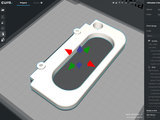
切片設置
下載STL文件,并將其導入3D打印切片軟件。如果使用的材料與PLA不同,則需要相應地調整設置。
230C擠出機溫度
無加熱床(加熱65°C)
1.0擠出倍增器
.8mm噴嘴
0.7擠出寬度
.2mm層高
30%填充
30%支撐
裙子
60mm/s | 120mm行駛速度
鏡像
使用切片軟件中的鏡像功能打印相反的手柄
組裝



Prep Bonnet
首先,我們需要添加一個跳線以連接兩個引腳,然后橋接兩個焊盤以使RGB Matrix Bonnet能夠與64x64 LED矩陣配合使用。
跳線
首先要測量30mm長的電線。錫和將引腳4焊接到引腳18。小心彎曲導線,將其從閥蓋上的插頭移開。
橋墊
接下來,我們需要翻轉矩陣閥蓋并找到三個焊盤。給中間墊“ E ”和“ 8 ”墊上錫。現在加熱其中一個焊盤并將焊料拖到下一個焊盤上,以橋接兩個連接。
LIS3DH焊接
加速度計已焊接到閥蓋上。測量四根 80mm 的電線以連接 5v , GND , SDA 和 SLC 在 Bonnet 和 LIS3DH 上。
我們使用熱收縮來保持電線整齊。

PowerBoost
現在,我們需要測量用于連接Pi和Bonnet的電源線和地線。剪長 150mm 的電線,使其可以到達閥蓋上的槍管。
滑動開關
要打開和關閉電路電源,我們將在PowerBoost的GND和EN引腳上添加一個滑動開關。

DC插頭
通過擰緊電源和地線將其連接到DC插頭端子螺絲。

板框
在焊接完所有板之后,我們可以繼續將其安裝到 LED板部件上。
使用M2.5mmx5mm長的螺釘將板安裝到零件上的每個支架上。

矩陣電纜
現在我們可以繼續進行LED矩陣!如圖所示,連接紅帶電纜以及電源和接地線插頭。

矩陣手柄
要連接手柄,我們將使用LED Matrix隨附的M3指旋螺釘。對齊手柄,使按鈕孔都與Matrix對齊。
通過將翼形螺釘插入埋入的沉孔中進行固定并擰緊。您可以使用鉗子確保手柄牢固連接。
安裝板框
放置板以使其與板上的安裝孔對齊LED矩陣。使用M3x5毫米長的螺釘將板固定到LED矩陣上。
請注意,PowerBoost將覆蓋其中一個安裝孔,因此我們需要將一個螺釘固定在



電池架
將6600mAh電池安裝到 LED-bat 部分。如圖所示,將其對齊,使電纜位于電池框架的內部。
將二者翻轉過來,然后使用扎帶或扎帶固定電池到框架。將扎帶穿過電池框架上的兩個狹縫以將電池牢固地固定到框架。
安裝電池框架
使用M3x5mm長的螺釘將電池框架固定到LED矩陣。如圖所示對齊安裝座,并擰緊每個螺釘以將零件連接到矩陣。

按鈕
為輕松連接和斷開按鈕,我們將使用快速連接。首先從測量復位按鈕的導線開始。 重置按鈕將連接到閥蓋上的 Pin 19 ,并且需要 110mm 長。 GND 導線需要為 95mm 長。
模式按鈕將連接并在引擎蓋上固定25 ,并且需要 130mm 長。 GND 將需要 160mm 長。
安裝按鈕
這兩個按鈕安裝在手柄的切口內。按下每個按鈕以將其卡扣到手柄上。


焊接按鈕
接下來,我們將按鈕焊接到閥蓋上的GPIO。錫和焊錫連接 Pin 19 和 Pin 25。
接地
為簡便起見,我們將兩個接地連接焊接到滑動開關支腳,該滑動支腿連接到 PowerBoost 上的 GND 。

螺紋按鈕線
最后,我們可以將按鈕線穿過LED框架并將其連接到每個按鈕。
連接電池
剩下的就是將電池插入 PowerBoost 上的JST連接并打開開關!
責任編輯:wv
-
led
+關注
關注
242文章
23857瀏覽量
674798
發布評論請先 登錄
LED光源和氙燈光源太陽光模擬器的差異

FRED應用:LED手電筒模擬
天合跟蹤助力沙戈荒場景光伏電站建設
天合光能打造沙戈荒大基地高價值產品解決方案
零知開源——使用 GPIO 模擬時序驅動 WS2812B LED 燈帶
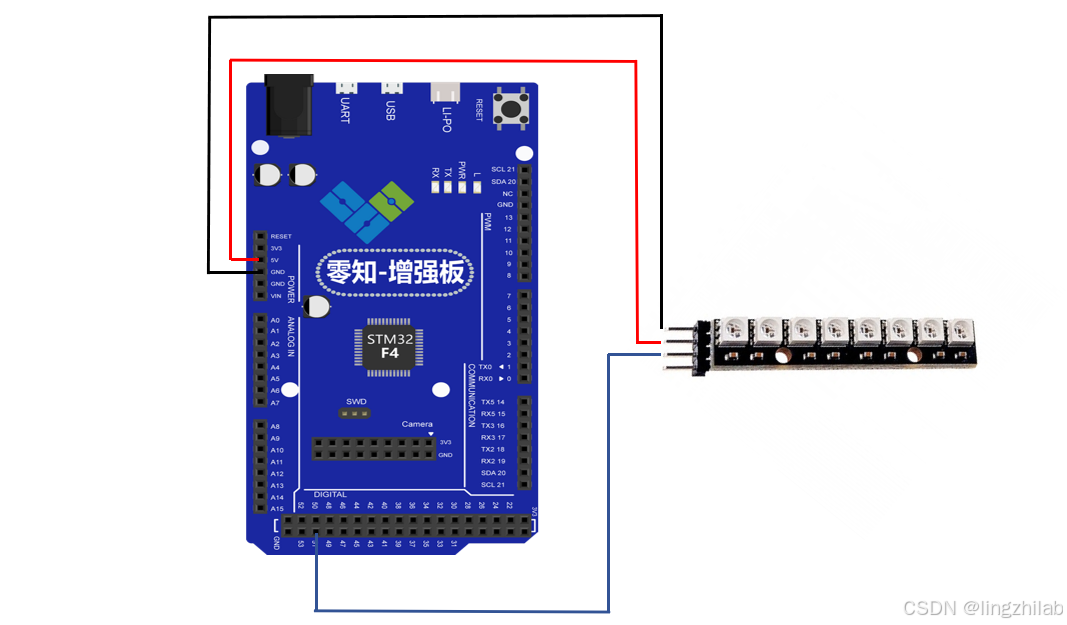
Simcenter SCADAS多物理場測試與數據采集系統






 如何模擬LED沙物理
如何模擬LED沙物理











評論